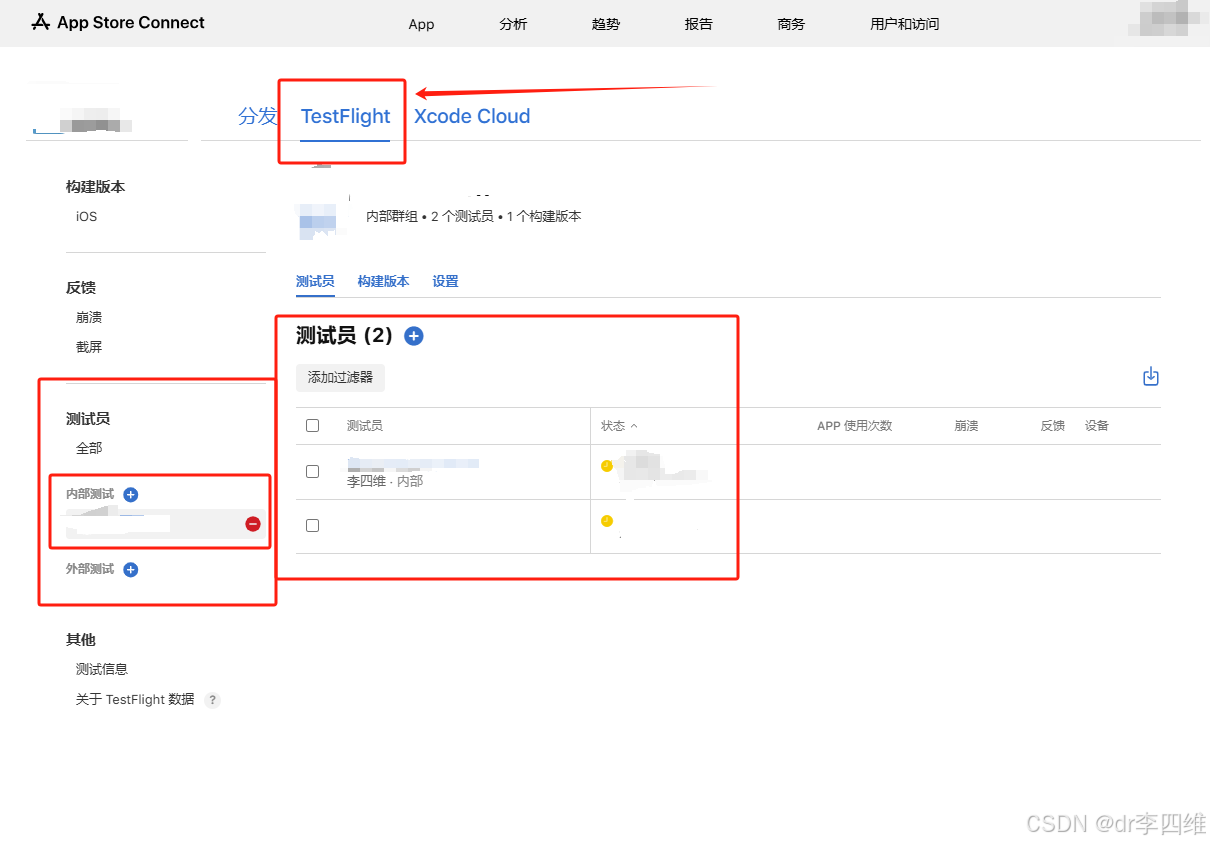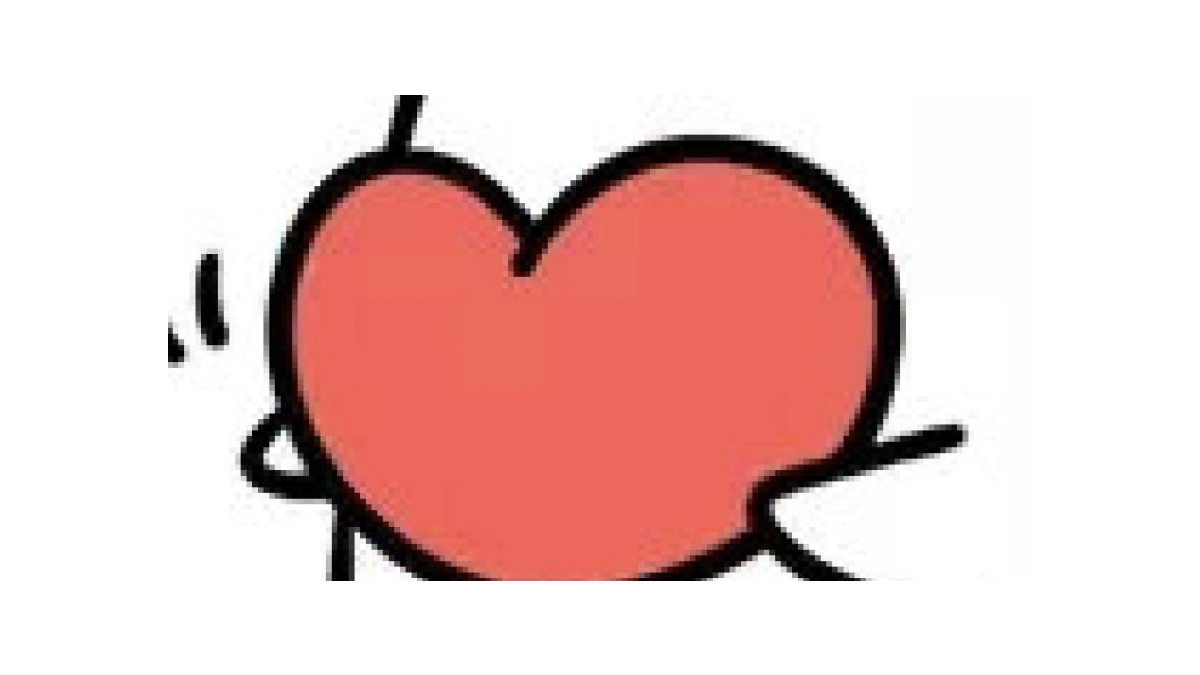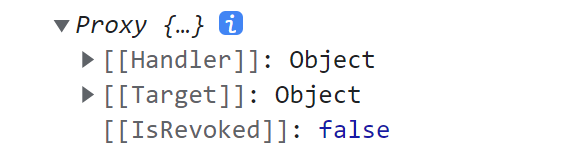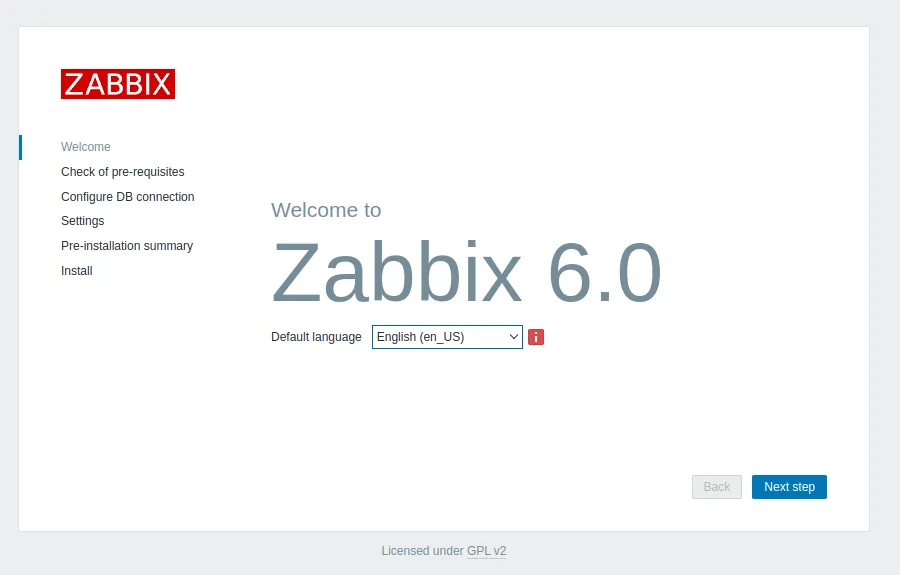目录
- 专栏导读
- 1、库的介绍
- 2、库的安装
- 3、核心代码
- 4、完整代码
- 总结
专栏导读
-
🌸 欢迎来到Python办公自动化专栏—Python处理办公问题,解放您的双手
-
🏳️🌈 博客主页:请点击——> 一晌小贪欢的博客主页求关注
-
👍 该系列文章专栏:请点击——>Python办公自动化专栏求订阅
-
🕷 此外还有爬虫专栏:请点击——>Python爬虫基础专栏求订阅
-
📕 此外还有python基础专栏:请点击——>Python基础学习专栏求订阅
-
文章作者技术和水平有限,如果文中出现错误,希望大家能指正🙏
-
❤️ 欢迎各位佬关注! ❤️
1、库的介绍
-
tkinter 是 Python 的一个标准 GUI(图形用户界面)工具包。它是 Python 对 Tk GUI 工具包的接口,而 Tk 最初是为 Tcl 语言设计的。尽管存在其他更现代或功能更丰富的 GUI 框架,如 PyQt 和 wxPython,但 tkinter 因其简单性和作为 Python 标准库的一部分而广泛使用。
2、库的安装
| 库 | 用途 | 安装 |
|---|
| tkinter | 控制打开Excel的软件 | pip install tkinter -i https://pypi.tuna.tsinghua.edu.cn/simple/ |
3、核心代码
messagebox = tk.Toplevel()
messagebox.title("提示")
messagebox.wm_attributes('-topmost', True)
label = tk.Label(messagebox, text="操作成功!", font=('Arial', 12))
label.pack(pady=20)
4、完整代码
import tkinter as tk
def show_success_message():
root.withdraw()
messagebox = tk.Toplevel()
messagebox.title("提示")
messagebox.wm_attributes('-topmost', True)
screen_width = messagebox.winfo_screenwidth()
screen_height = messagebox.winfo_screenheight()
width = 200
height = 100
x = (screen_width - width) // 2
y = (screen_height - height) // 2
messagebox.geometry(f'{width}x{height}+{x}+{y}')
label = tk.Label(messagebox, text="操作成功!", font=('Arial', 12))
label.pack(pady=20)
def close_message():
messagebox.destroy()
root.destroy()
button = tk.Button(messagebox, text="确定", command=close_message)
button.pack()
messagebox.resizable(False, False)
messagebox.mainloop()
root = tk.Tk()
root.withdraw()
show_success_message()
总结
-
希望对初学者有帮助
-
致力于办公自动化的小小程序员一枚
-
希望能得到大家的【一个免费关注】!感谢
-
求个 🤞 关注 🤞
-
此外还有办公自动化专栏,欢迎大家订阅:Python办公自动化专栏
-
求个 ❤️ 喜欢 ❤️
-
此外还有爬虫专栏,欢迎大家订阅:Python爬虫基础专栏
-
求个 👍 收藏 👍
-
此外还有Python基础专栏,欢迎大家订阅:Python基础学习专栏